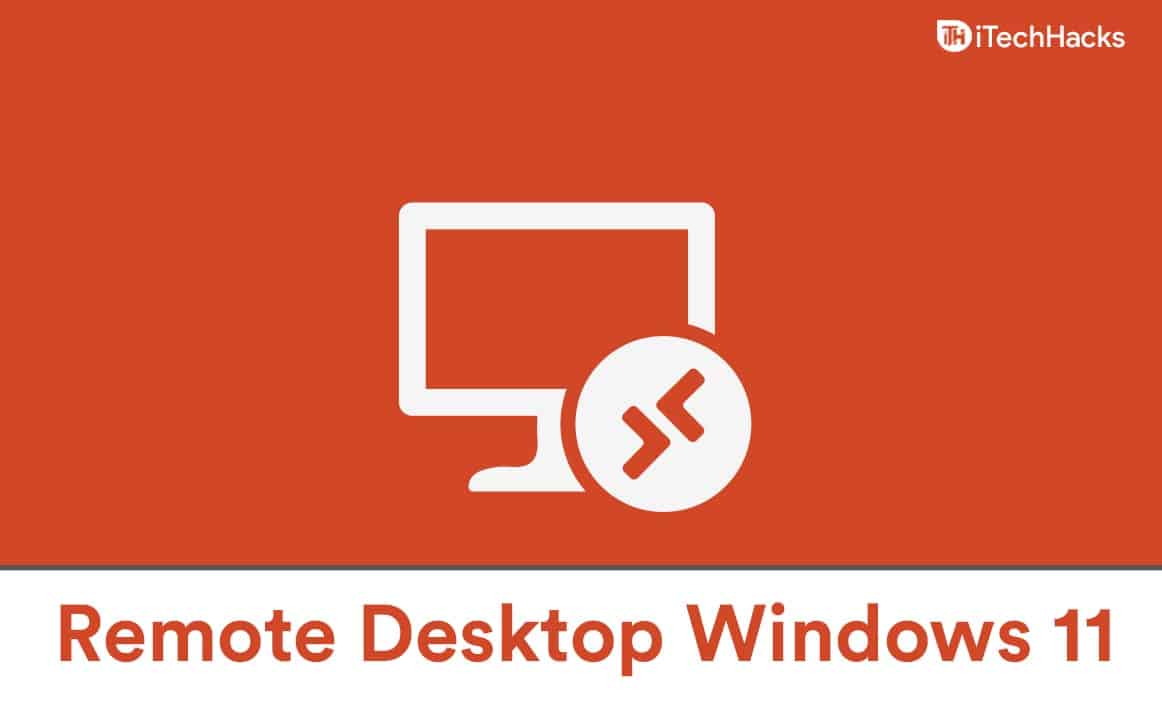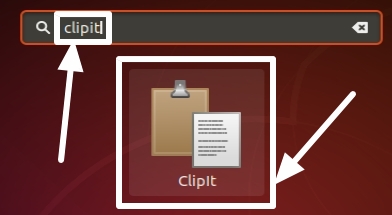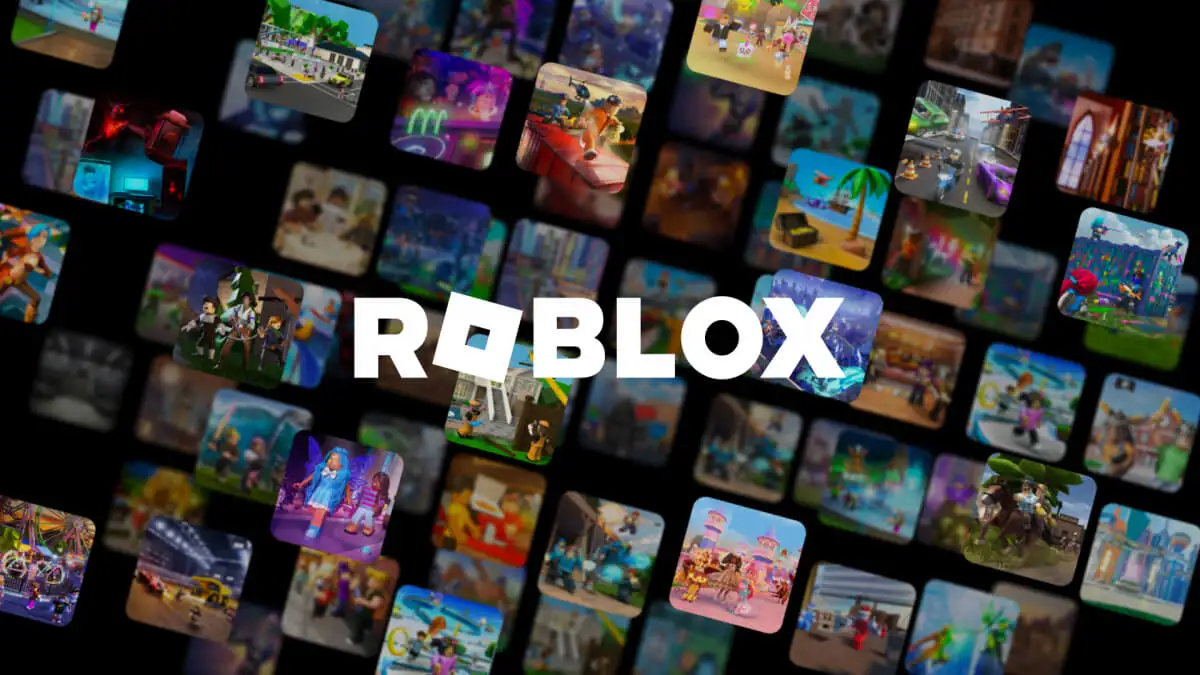Pokud narazíte na chybu uvedení„NPM“ není rozpoznáván jako interní nebo externí příkazPři otevírání nebo instalaci aplikace prostřednictvím příkazového řádku, Windows PowerShell nebo terminálu vám tato příručka pomůže opravit chybu. Tento problém by se mohl také objevit, když se pokusíte nainstalovat aplikaci nebo spustit dávkový soubor na počítači Windows 11/10.
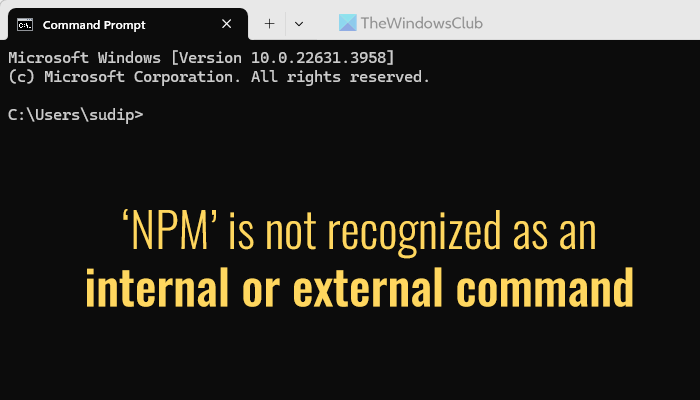
„NPM“ není rozpoznáván jako interní nebo externí příkaz
Opravit„NPM“ není rozpoznáván jako interní nebo externí příkazChyba, postupujte podle těchto řešení:
- Stáhněte si nejnovější verzi node.js
- Přidejte nebo upravte proměnnou prostředí
Chcete -li se dozvědět více o těchto řešeních, pokračujte ve čtení.
1] Stáhnout nejnovější verzi node.js
Vzhledem k tomu, že NPM je správce balíčků node.js, je velmi doporučeno stáhnout nejnovější verzi node.js, když uvidíte výše uvedenou chybu. Chcete -li stáhnout nejnovější verzi node.js, musíte se vydat nanodejs.orgNejprve web.
Poté vyberte verzi a operační systém. Poté si můžete vybrat médium, které chcete použít k jeho instalaci. Můžete si například vybrat FNM, Chocolatey atd.
Po dokončení si můžete stáhnout instalační program a projít procesem instalace.
2] Přidat nebo upravit proměnnou prostředí
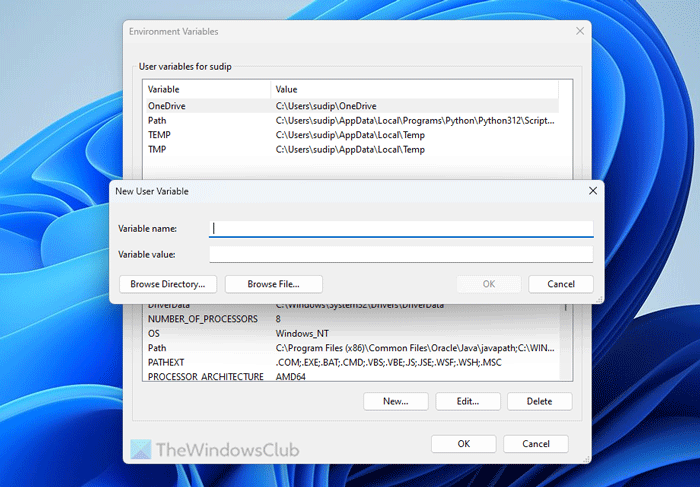
Chcete -li přidat nebo upravit proměnnou prostředí, postupujte podle těchto kroků:
- Vyhledejte „Proměnnou prostředí“ ve vyhledávacím poli.
- Klikněte na jednotlivé výsledky vyhledávání.
- Klikněte naProměnné prostředítlačítko.
- Klikněte naNovýtlačítko v uživatelských proměnných pro [uživatelské jméno].
- Zadejte název proměnné a variabilní hodnotu.
- Klikněte na tlačítko OK.
- Znovu klikněte na tlačítko OK.
Jakmile to uděláte, neměli byste mít znovu problémy. Pro vaše informace musíte vybrat variabilní hodnotu jako adresář, kde jste nainstalovali Node.js.
Chcete -li tuto změnu potvrdit, můžete nejprve otevřít příkazový řádek nebo příkazový řádek příkazového řádku. Poté zadejte tento příkaz:
npm –version
Pokud vidíte číslo verze, můžete použít i jiné příkazy. Pokud však nemůžete najít číslo verze, musíte proměnnou nastavit správně.
Doufám, že vám tato příručka pomohla problém vyřešit.
Číst:
Jak nainstalovat NPM v CMD?
Chcete -li stáhnout NPM v CMD, musíte si stáhnout nejnovější balíček verzí node.js z oficiálního webu. Poté můžete provést standardní instalační postupy, abyste mohli dokončit úlohu. Je však velmi důležité zvolit správnou architekturu operačního systému a systému.
Proč můj terminál neuznává NPM?
Terminál neuznává NPM jako interní nebo externí příkaz, protože cesta není přidána do sekce proměnné prostředí. Nejprve můžete upravit nebo přidat správnou cestu, abyste mohli terminál, příkazový řádek nebo PowerShell rozpoznat parametr příkazu. Za tímto účelem musíte otevřít vlastnosti systému, přejděte do sekce proměnných prostředí a přidat novou uživatelskou proměnnou, jak je uvedeno výše.
Číst:

![Velikost textového pole se ve Wordu nebo Excelu nezmění [Oprava]](https://elsefix.com/tech/tejana/wp-content/uploads/2024/12/text-box-wont-resize-word-excel.png)
![Klient VMware Horizon nefunguje na WiFi [Oprava]](https://elsefix.com/tech/tejana/wp-content/uploads/2024/12/vmware-wifi-not-working.png)